浏览器下载器更改,教你win10系统浏览器下载器更改设置方法
今天小编给大家分享的是win10系统浏览器下载器更改设置方法,使用win10系统过程中,有时会需要使用浏览器下载一些自己需要的软件或视频之类的,一般没有选择下载方法的都会使用默认浏览器,需要进行浏览器下载器更改的用户,可参照以下的方法进行操作。
浏览器都是我们必须要使用的一个工具,有时候会在浏览器中下载一些自己需要的软件或者是视频什么的,在一般的情况下,如果没有选择下载方法的都会默认浏览器下载,那么win10系统浏览器下载设置应该怎么操作呢?今天小编给大家介绍win10系统浏览器下载器更改设置方法。
浏览器下载器更改:
1、首先,我们打开迅雷,点击右上角的“△”菜单按钮,点击【设置中心】。如图所示:
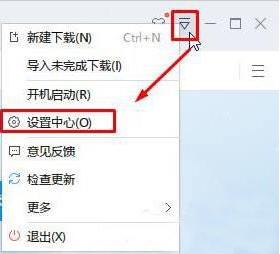
2、在打开的“基本设置”界面当中,把“相应全部内部浏览器”的勾选去掉,就可以使用浏览器来下载了,如果我们勾选这个选项的话,那么就是默认使用迅雷进行下载。如图所示:
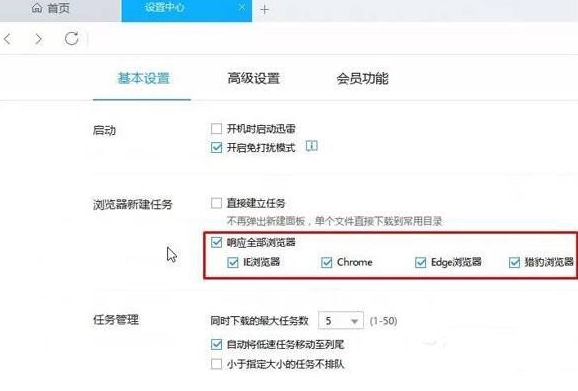
3、勾选之后立即生效,我们可以在浏览器当中进行测试。
以上便是win10系统浏览器下载器更改设置方法介绍了,如果有不知道怎么更改默认下载器的,可以按照上述操作方法步骤进行操作哦。
>更多相关文章
首页推荐
佛山市东联科技有限公司一直秉承“一切以用户价值为依归
- 01-11全球最受赞誉公司揭晓:苹果连续九年第一
- 12-09罗伯特·莫里斯:让黑客真正变黑
- 12-09谁闯入了中国网络?揭秘美国绝密黑客小组TA
- 12-09警示:iOS6 惊现“闪退”BUG
- 04-29通用智能人“通通”亮相中关村论坛
- 04-29拼多多投入45亿补贴,助力上海“五五购物节
- 04-29通义千问再开源 推出最大尺寸1100亿参数模型
- 04-29【环球视线】比亚迪交付首列出海云轨
- 04-21中国产品数字护照体系加速建设
相关文章
24小时热门资讯
24小时回复排行
热门推荐
最新资讯
操作系统
黑客防御


















 粤公网安备 44060402001498号
粤公网安备 44060402001498号